epson打印机怎么连接电脑 epson打印机连接电脑的操作方法
更新日期:2024-03-20 12:54:59
来源:投稿
手机扫码继续观看

昨天小编购买了一台epson打印机,想要连接到电脑上不知道怎么做,于是到网上查阅了相关资料,总算找到了epson打印机连接电脑的方法,并且成功的将自己的epson打印机连接上了电脑,下面小编把自己使用的方法也分享给大家,大家可以来系统参考下。

epson打印机怎么连接电脑?
具体步骤如下:
1.将epson打印机的数据线与电脑的USB接口相连接,然后打开电脑的控制面板,选择设备和打印机按钮;
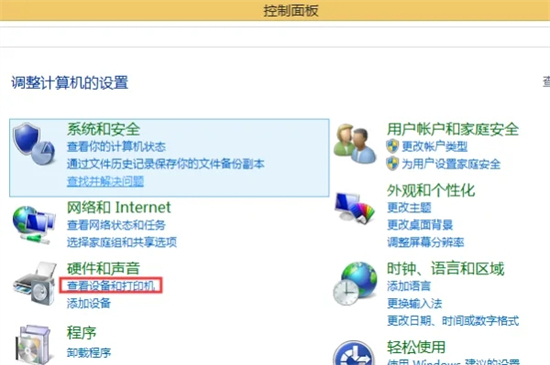
2.进入到设备和打印机界面以后,点击上方的添加打印机按钮;
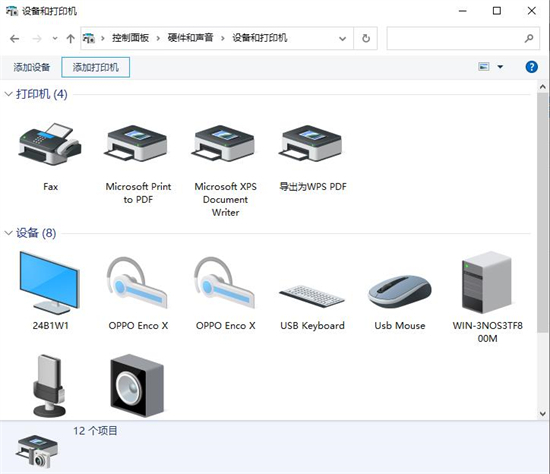
3.在出现的页面中选择通过手动添加本地打印机按钮,然后点击下一步;
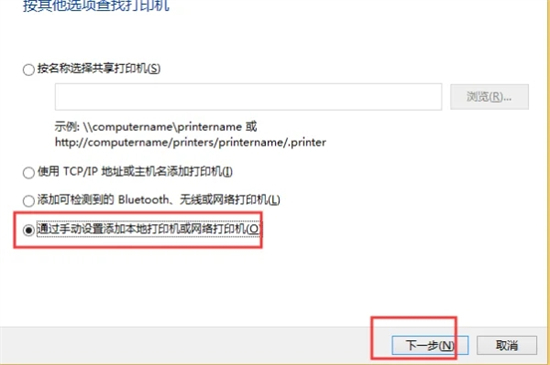
4.页面跳转以后点击选择打印机的连接端口如LTP以后点击下一步按钮;
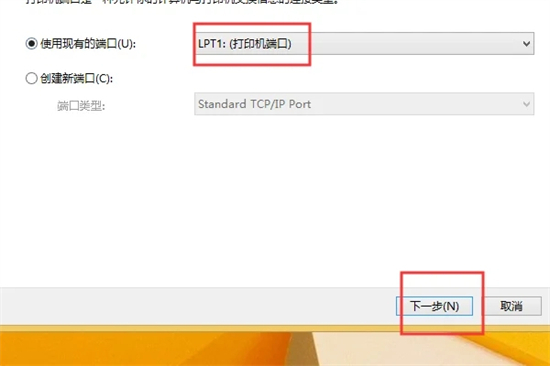
5.在出现的打印机列表选项中选择epson打印机,然后找到对应的型号,点击下一步按钮;
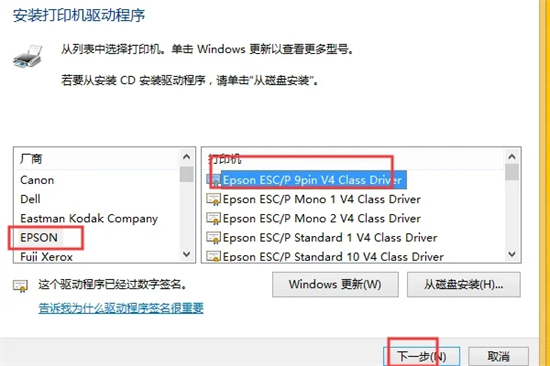
6.在出现的页面定义该打印机的名称以后点击下一步按钮;
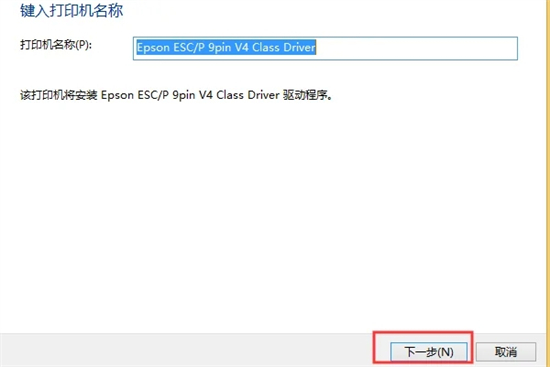
7.等待安装进度完成以后可以勾选不共享该台打印机然后再点击下一步按钮;
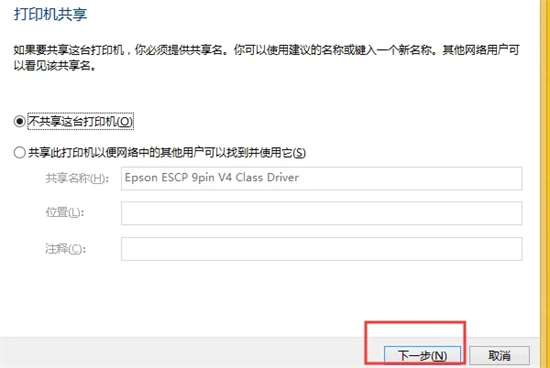
8.在出现的界面中可以看到提示该打印机已近安装完成了点击完成按钮,或者点击打印测试页查看打印的效果就可以了。
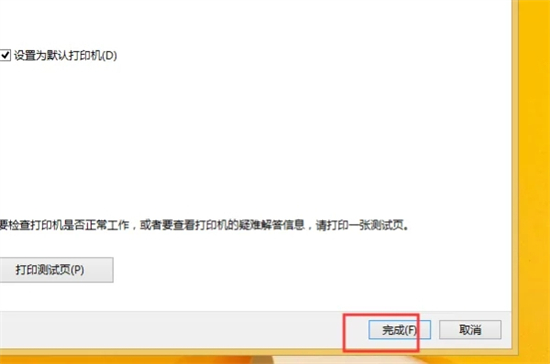
以上就是小编为大家带来的epson打印机怎么连接电脑的方法了,希望能帮助到大家。
该文章是否有帮助到您?
常见问题
- monterey12.1正式版无法检测更新详情0次
- zui13更新计划详细介绍0次
- 优麒麟u盘安装详细教程0次
- 优麒麟和银河麒麟区别详细介绍0次
- monterey屏幕镜像使用教程0次
- monterey关闭sip教程0次
- 优麒麟操作系统详细评测0次
- monterey支持多设备互动吗详情0次
- 优麒麟中文设置教程0次
- monterey和bigsur区别详细介绍0次
系统下载排行
周
月
其他人正在下载
更多
安卓下载
更多
手机上观看
![]() 扫码手机上观看
扫码手机上观看
下一个:
U盘重装视频











